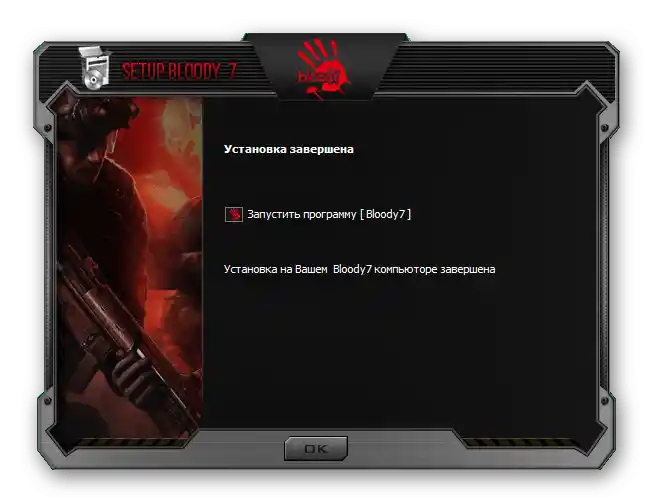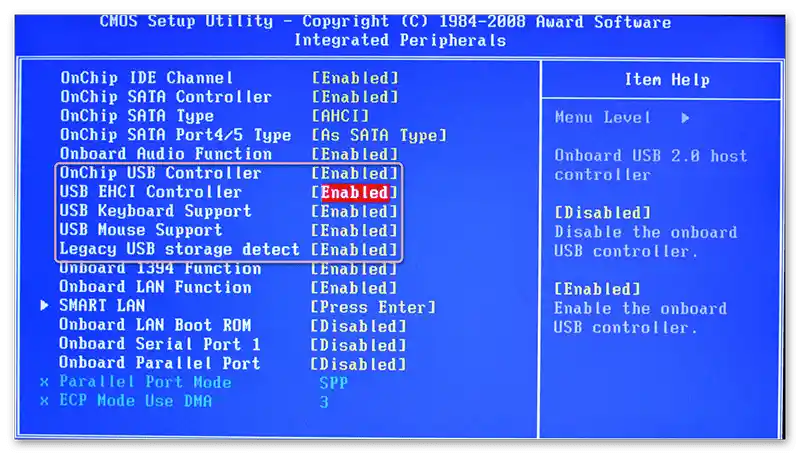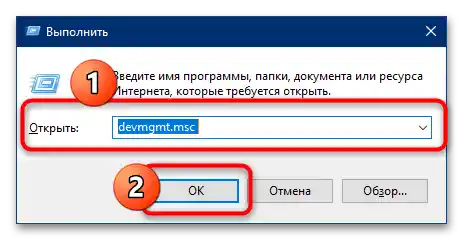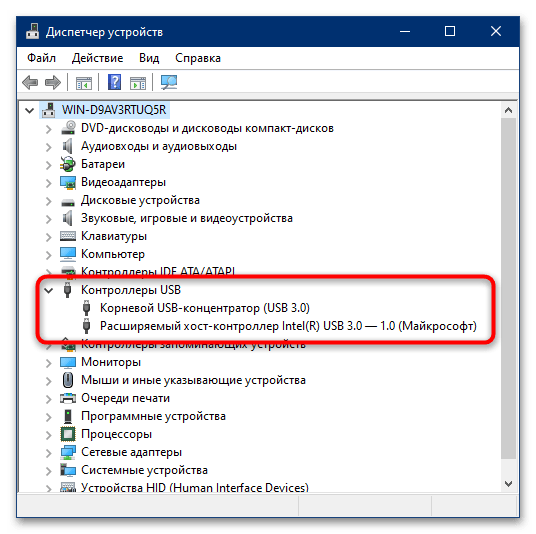Obsah:
Spôsob 1: Odstránenie hardvérových problémov
Najčastejšie sa zvažovaný problém je charakteristický pre poruchy samotného manipulátora: pretrhnutý kábel, poškodené kontakty v USB konektore alebo zlyhanie elektroniky.
- Prvým krokom je skontrolovať kábel: ak sa myš používa dlhšie, je veľmi pravdepodobné, že je poškodený. Zistiť takéto defekty je dosť jednoduché: ohyb kábla sa dá ľahko nahmatať prstami alebo vizuálne identifikovať, ak je výrazný. Dobrým diagnostickým metódou je pripojenie zariadenia k notebooku alebo počítaču a kontrola reakcie systému pri rôznych polohách kábla. Odstránenie ohybu je možné aj v domácich podmienkach (procedúra si vyžaduje odpájanie, odstránenie poškodeného úseku a pripájanie už funkčného), ale to je rozumné len v prípade drahej alebo profesionálnej periférie, zatiaľ čo jednoduchú kancelársku myš bude lacnejšie vymeniť celú.
- Rovnako je potrebné skontrolovať aj konektor pripojenia – mohla sa v ňom nahromadiť špina alebo sa objavila korózia, ak sa zariadenie nachádzalo v prostredí s vysokou vlhkosťou. Znečistenie sa dá odstrániť vatovou tyčinkou (vhodné sú aj bežné zápalky alebo zubné špáradlá, okolo ktorých je omotaný kúsok vaty), namočenou v rozpúšťadle ako je alkohol alebo benzín. Korózia sa odstraňuje podobným spôsobom, ale najčastejšie je potrebné vynaložiť viac úsilia, a v niektorých prípadoch môže byť potrebná výmena komponentu.
- Najzložitejší a ťažko diagnostikovateľný prípad je zlyhanie vnútornej elektroniky myši. Najvýraznejším symptómom takejto poruchy je, že pri pripojení k notebooku sa zariadenie označuje ako "Neznáme zariadenie", a pokusy o inštaláciu ovládača nikam nevedú.Zvyčajne je oprava v takejto situácii nerentabilná a najlepším riešením bude zakúpenie nového manipulátora.
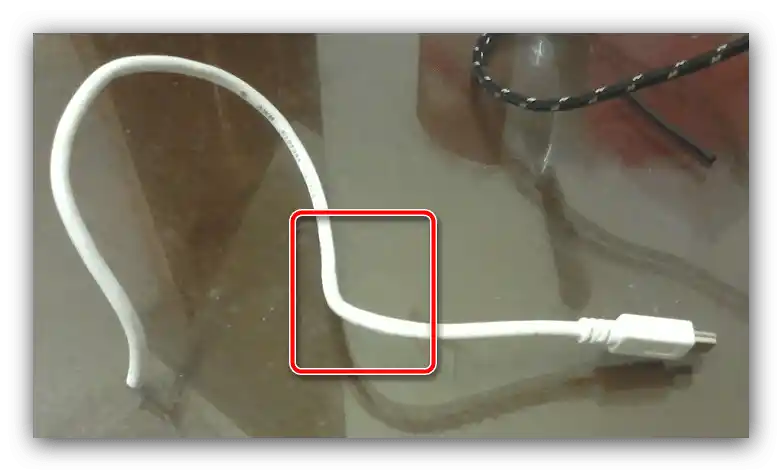
Žiaľ, hardvérové poruchy sú jednou z najčastejších príčin prejednávanej problémy, preto buďte pripravení na finančné výdavky na opravu alebo výmenu.
Spôsob 2: Odstránenie problémov s USB portami na počítači
Rovnako môžu poruchy myši nastať z viny počítača, konkrétne – USB pripojovacích portov, ktoré na niektorých modeloch notebookov majú tendenciu k častým poruchám. Skontrolovať port je dosť jednoduché: pripojte k podozrivému konektoru známe funkčné zariadenie (napríklad USB kľúč) a pozrite sa, ako na to reaguje operačný systém. Ak je zariadenie správne rozpoznané, problém je na strane periférie, ak nie – čítajte ďalej.
- Najjednoduchší prípad – port je programovo vypnutý v BIOS-e vášho notebooku. Opraviť to je dosť jednoduché – najprv sa reštartujte do firmvéru dosky.
Podrobnejšie: Ako vstúpiť do BIOS-u na notebookoch
Ďalej prejdite dostupnými možnosťami, pričom osobitnú pozornosť venujte sekciám "Peripherals", "Integrated Peripherals" alebo "Advanced" – v niektorej z nich by mala byť sekcia konfigurácie USB, ktorá sa v závislosti od typu základného softvéru môže nazývať rôzne. V tejto sekcii skontrolujte vypnuté nastavenia – ak jedno alebo viac z nich obsahuje v názve slová "Support", "Controller" alebo "Port", takéto parametre je potrebné zapnúť prechodom do režimu "Enable".
![Prečo notebook nevidí káblovú myš-2]()
Nezabudnite uložiť vykonané zmeny, po čom sa reštartujte do systému a skúste pripojiť myš k zariadeniu. Ak bola príčinou problému vypnutá port, všetko by malo fungovať.
Podrobnejšie: Zapíname USB porty v BIOS-e
- Môže sa stať aj to, že v systéme z nejakého dôvodu chýba softvér pre USB ovládač, čo spôsobuje, že porty samozrejme nefungujú.Toto môžete skontrolovať pomocou "Správcu zariadení": otvorte okno "Spustiť" kombináciou klávesov Win+R, zadajte doň príkaz
devmgmt.msca stlačte "OK".![Prečo notebook nevidí káblovú myš-6]()
Hľadajte tu sekciu "Ovládače USB". Ak takáto sekcia chýba, je to jasný znak problémov so softvérom. Odporúča sa tiež rozobrať blok a skontrolovať, či sa vo vnútri nenachádzajú položky s ikonou chyby (žltý trojuholník s výkričníkom).
![Prečo notebook nevidí káblovú myš-7]()
Pokiaľ ide o ovládače, najjednoduchšie je získať chýbajúce na stránke výrobcu. Ak je notebook starý alebo od dodávateľa druhého sledu, pomôžu alternatívne metódy, ako je využitie hardvérového ID.
Podrobnosti: Príklad sťahovania ovládačov pre notebook
- Nie je nezvyčajné, že USB porty fyzicky zlyhávajú pri vybíjaní statickej elektriny alebo po búrke. Príznaky poruchy sú dosť jednoduché: zariadenia pripojené k problémovému portu sú nesprávne identifikované alebo nie sú rozpoznané vôbec, navyše všetky pokusy o opravu situácie zo softvérovej stránky nikam nevedú. Žiaľ, opraviť konektor v domácich podmienkach je veľmi ťažké, preto najrozumnejším riešením bude odniesť notebook na opravu.
Ďalšie informácie. V niektorých laptopoch za funkciu USB zodpovedá centrálny procesor a problémy s rozpoznávaním zariadení môžu byť často znakom blížiaceho sa zlyhania CPU.
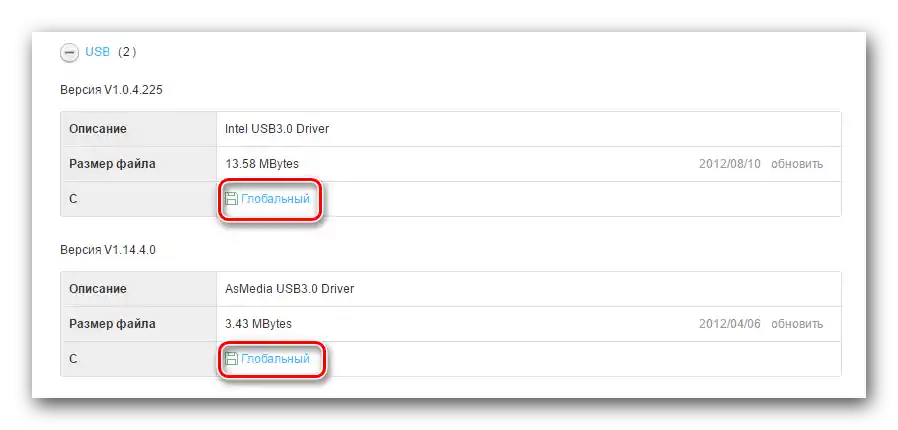
Hardvérové defekty zo strany prenosného počítača sú druhou najčastejšou príčinou posudzovanej poruchy.
Spôsob 3: Inštalácia ovládača myši
V moderných verziách Windows na fungovanie manipulátorov zvyčajne nie sú potrebné špeciálne ovládače, pretože v systéme je prítomný softvér, ktorý to zabezpečuje. Avšak v niektorých prípadoch je softvér od výrobcu predsa len potrebný – predovšetkým pre správnu funkciu dodatočných možností, ako je nastavenie podsvietenia alebo zmena hodnôt DPI, ale sú aj modely, ktoré bez ovládačov jednoducho odmietajú pracovať.Už sme preskúmali metódy vyhľadávania a inštalácie požadovaných komponentov – obráťte sa na články v nasledujúcich odkazoch pre podrobnosti.
Podrobnejšie: Inštalácia ovládačov pre myši Bloody a Logitech